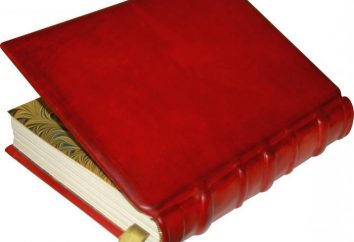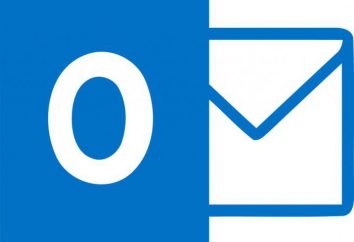Wie man versteckte Ordner öffnet
Im OS der beliebten Windows-Familie gibt es versteckte Ordner. Unter dieser Kategorie fallen standardmäßig einige Systemordner ab, in denen spezielle Konfigurationsdateien gespeichert sind. Versteckte Ordner können immer noch versteckt werden. Sie sind auf jedem Computer verfügbar und befinden sich am häufigsten in der Festplattenpartition, in der das Betriebssystem installiert ist. Dies geschieht so, dass ein unerfahrener Benutzer nicht versehentlich einige Informationen löscht, die für den Betrieb des Systems wichtig sind. Solche Dateien und Ordner sind für den Computerbetrieb sehr wichtig, also, wenn Sie sie löschen oder umbenennen, kann dies zu irreversiblen Konsequenzen in der Arbeit oder zur Beendigung des Computers im Allgemeinen führen. Manchmal gibt es eine Notwendigkeit, diese Informationen zu sehen, und vielleicht sogar ändern oder löschen Sie es. Und hier sind wir mit der Frage konfrontiert, wie man versteckte Ordner öffnet? Hier ist alles ganz einfach, es ist notwendig, eine Reihe von einfachen Manipulationen zu machen, und es ist fertig.
Wie man versteckte Ordner öffnet?
Als nächstes werden wir darüber reden, wie dies zu tun ist, mit dem Windows 7-System als Beispiel. In XP ist alles gleich, nur die Namen im Control Panel unterscheiden sich. Natürlich können Sie nur dann manipulieren, wenn der Computer eingeschaltet ist und das Betriebssystem geladen ist. Sie müssen in ein spezielles Einstellungsfenster gehen, in dem Sie die Einstellungen für die Ordner ändern können. Es wird so gemacht: Im Control Panel findest du den Punkt "Ordneroptionen". Wir reden darüber, wie man die versteckten Ordner von Windows 7 zu öffnen, gut, im Falle von XP benötigen Sie die "Ordner Optionen" Element. Dabei enden die Unterschiede in den beiden Systemen. Im Fenster, das sich öffnet, gibt es viele interessante Einstellungen und Einstellungen, die du mehr erfahren kannst, wenn du mit dir selbst fertig bist.
Gehen wir weiter Gehen Sie nun auf die Registerkarte "Ansicht", fast am unteren Rand finden Sie eine Zeile namens "Versteckte Dateien und Ordner". Es gibt zwei Möglichkeiten: entweder um sie anzuzeigen, oder nicht. Da unsere Aufgabe im Moment ist, versteckte Ordner zu öffnen, solltest du den Punkt "Display" auswählen. Nach solchen Manipulationen kannst du auf "Apply" klicken und dann "Ok". Jetzt ist alles fertig. Danach werden alle Ordner angezeigt, aber die versteckten werden sich durch ein transparenteres Symbol unterscheiden. Darüber hinaus können Sie optional die Option "Hidden" für Ordner oder Dateien setzen. Dies geschieht ganz einfach. Sie müssen den gewünschten Ordner auswählen und dann im Menü die Option "Eigenschaften" auswählen. Sie können ein Häkchen im geöffneten Fenster neben der Option "Versteckt" setzen und dann auf "Übernehmen" klicken. Danach wird das Betriebssystem gefragt, ob Sie diesen Parameter nur auf diesen Ordner oder auf alle verschachtelten Personen anwenden möchten. Hier wählen Sie, wie Sie vorgehen Klicken Sie nun auf "OK" und alles ist fertig.
Wie man versteckte Ordner öffnet und sie gewöhnlich macht
Wir haben bereits darüber gesprochen, wie man versteckte Ordner anzeigt, damit sie angesehen und bearbeitet werden können. Doch manchmal, nachdem wir den versteckten Ordner erstellt haben, müssen wir ihn in den regulären Status übersetzen. Dies geschieht genauso wie der Ordner ausgeblendet ist. Sie sollten das Kontextmenü des Ordners eingeben, die Zeile "Eigenschaften" auswählen und dann das Häkchen aus der Inschrift "Versteckt" entfernen. Es sollte beachtet werden, dass diese Methode kaum als gut bezeichnet werden kann und geeignet ist, Ordner mit vertraulichen Informationen zu verbergen , da ein anderer Computerbenutzer es auf dieselbe Weise öffnen kann wie Sie. Für solche Fälle ist es besser, spezialisierte Dienstprogramme zu verwenden, mit denen Sie ein Passwort für einen Ordner festlegen können, der geschützt werden muss.
Wie Sie sehen können, in der Frage, wie man versteckte Ordner zu öffnen, gibt es keine Komplikationen, ist es wichtig, alles so genau wie möglich zu tun. Sie können hinzufügen, dass Programme wie Total Commander Ihnen erlauben, solche Ordner zu sehen, indem Sie nur eine Schaltfläche drücken, die normalerweise auf der Symbolleiste gerendert wird .